Gistroy - полный лазерный и фрезерный контроль
LaserGRBL: Инструкция, возможности, установка, калибровка и советы по использованию
- Лазерные и фрезерные станки от производителей. Быстрые поставки в страны СНГLaserGRBL - это бесплатное программное обеспечение для управления лазерными гравировальными и режущими станками, работающих на базе контроллеров GRBL. В этом разделе мы предоставим инструкцию на русском языке и полезные советы по использованию LaserGRBL.
Купить лазерные гравер Gistroy
Купить лицензионный ключ LightBurn
Скачать программу LightBurn
Если вы работаете с лазерными гравировальными станками и резаками, то вам потребуется программа, которая поможет вам управлять этими устройствами. Вот где LaserGRBL может пригодиться. Это бесплатное и открытое программное обеспечение, которое доступно для операционных систем Windows, Linux и MacOS. Это обеспечение может использоваться наравне с другими, такими как Lightburn.
!
Gistroy - качественные лазерные и фрезерные станки от производителей. Быстрые поставки в страны СНГ
Что такое LaserGRBL
Так что же такое LaserGRBL? Это программа, которая дает возможность контролировать процесс гравировки или резки на лазерных станках и резаках.
Ее удобный и надежный интерфейс обеспечивает максимальную точность и качество работы, что делает ее отличным выбором для любого, кто работает с этими устройствами.
Возможности LaserGRBL
Возможности Программного обеспечения довольно обширны. Она позволяет настроить параметры работы станка, такие как скорость, мощность и глубина резки. В программе также есть возможность импортировать файлы из различных форматов:
Можно просматривать и редактировать файлы перед началом работы, что упрощает настройку и предотвращает возможные ошибки. Кроме того, ПО поддерживает работу с несколькими станками одновременно, а также имеет множество других полезных функций.
- DXF
- SVG
- BMP
- другие
Можно просматривать и редактировать файлы перед началом работы, что упрощает настройку и предотвращает возможные ошибки. Кроме того, ПО поддерживает работу с несколькими станками одновременно, а также имеет множество других полезных функций.
Установка и настройка LaserGRBL
Далее мы подробнее рассмотрим установку, настройку, функции этого программного обеспечения.
Системные требования
Перед установкой необходимо убедиться, что компьютер соответствует минимальным требованиям для работы ПО.
Минимальные требования для запуска программы
- Операционная система: Windows XP / 7 / 8 / 10, MacOS 10.11 или новее, Linux Ubuntu 18.04 или новее
- Процессор: Intel Pentium 4 или аналогичный
- Оперативная память: не менее 512 Мб
- Свободное место на жестком диске: не менее 100 Мб
Рекомендуемые требования для комфортной работы
- Операционная система: Windows 10, MacOS 11 или новее, Linux Ubuntu 20.04 или новее
- Процессор: Intel Core i5 или аналогичный
- Оперативная память: не менее 4 Гб
- Свободное место на жестком диске: не менее 1 Гб
Скачивание и установка программы LaserGRBL
LaserGRBL доступен в нескольких версиях, включая 32- и 64-битные версии для Windows, MacOS и Linux. Выберите соответствующую версию программы и скачайте ее с официального сайта.
После загрузки файла установки запустите его и следуйте инструкциям на экране для установки. При установке на Windows может потребоваться установка драйверов.
Подключение лазерного гравера к компьютеру
Когда у вас уже установлен софт, то следующий этап это подключение к компьютеру. Существует два основных типа подключения: USB и Ethernet.
USB подключение
Для этого вида нужно использовать кабель USB. Подключите один конец кабеля к порту USB на компьютере, а другой конец к граверу.
Ethernet подключение
Для подключения по Ethernet используется кабель Ethernet. Один конец кабеля соединяем с портом Ethernet на компьютере, а другой конец с таким же портом на лазерном гравере.
Настройка параметры подключения
После того, как вы подключили гравер, вам нужно настроить параметры подключения. Для этого откройте ЛазерГРБЛ и перейдите в меню "Настройки" ("Settings").
Настройте порт, скорость передачи данных и драйверы устройства в соответствии с вашими параметрами подключения. Обычно все параметры уже установлены по умолчанию, поэтому вам может не потребоваться вносить изменения.
Калибровка лазера
После настройки параметров подключения вам нужно провести калибровку лазера. Это необходимо для того, чтобы лазерный гравер мог точно и правильно работать.
Калибровка включает в себя определение оптимального расстояния между лазерной головкой и рабочей поверхностью, а также регулирование мощности.
Для проведения калибровки лазерного станка следуйте инструкциям, приведенным в руководстве пользователя вашего гравера. Обычно калибровку нужно проводить один раз, перед началом использования лазерного гравера.
Калибровка включает в себя определение оптимального расстояния между лазерной головкой и рабочей поверхностью, а также регулирование мощности.
Для проведения калибровки лазерного станка следуйте инструкциям, приведенным в руководстве пользователя вашего гравера. Обычно калибровку нужно проводить один раз, перед началом использования лазерного гравера.
Типы калибровки
Существует несколько типов калибровки:
Калибровка мощности
Калибровка мощности: во время этой калибровки вы устанавливаете мощность лазера в соответствии с техническими характеристиками и требованиями вашей машины.
Калибровка фокуса
Калибровка фокуса: во время этой калибровки вы настраиваете фокусировку в соответствии с материалом, который вы будете резать или гравировать.
Калибровка скорости
Калибровка скорости: во время этой калибровки вы определяете оптимальную скорость движения лазера в соответствии с вашим материалом.
Как правильно провести калибровку лазера
- Подключите лазер к вашей CNC-машине и включите ее.
- Откройте программу управления лазером.
- Подготовьте материал, на котором вы хотите протестировать настройки станка.
- Запустите ПО для тестирования.
- При необходимости, внесите корректировки в соответствии с результатами тестирования.
- Повторите тестирование и корректировки до тех пор, пока вы не добьетесь нужных результатов.
Что делать, если калибровка не проходит успешно
- Убедитесь, что ваша машина и все ее компоненты правильно подключены и настроены.
- Проверьте, нет ли повреждений на лазере или на его компонентах.
- Убедитесь, что вы используете правильные настройки для материала, который вы хотите резать или гравировать.
- Попробуйте перезапустить ПО управления лазером.
- Попробуйте обновить прошивку вашей машины и программы управления станком.
- Обратитесь за помощью к специалистам, если ни один из перечисленных выше методов не помог.
Основные функции программы
LaserGRBL предназначен для управления лазерными станками с ЧПУ. Она имеет несколько основных функций, которые помогают пользователям создавать и редактировать гравировочные файлы и работать с лазерным оборудованием. Рассмотрим каждую из них подробнее:
Открытие и редактирование файлов
Один из основных функций - это возможность открытия и редактирования готовых файлов. Чтобы открыть файл, необходимо выбрать команду "Открыть" в меню "Файл". Для создания нового можно выбрать команду "Новый файл" и задать его параметры.
ПО поддерживает несколько форматов, включая G-code, BMP, JPG, PNG, SVG, DXF и другие. Чтобы отредактировать файл, надо выбрать "Редактировать" в меню "Файл".
Программа позволяет добавлять, удалять, изменять параметры объектов, а также выполнять другие действия.
Программа позволяет добавлять, удалять, изменять параметры объектов, а также выполнять другие действия.
Настройка параметров гравировки
Для настройки параметров гравировки в LaserGRBL выбираем "Настройки" в меню или нажимаем «Далее», если импортировали изображение. В этом разделе можно настроить мощность лазера, скорость перемещения, длину шага и другие параметры.
Очень важно правильно настроить параметры для разных материалов, чтобы получить правильный результат. Если результаты резки не соответствуют ожиданиям, можно попробовать изменить настройки и повторить процесс.
Работа с дополнительными плагинами
LaserGRBL поддерживает дополнительные плагины, которые можно установить и использовать для расширения функционала.
Существует много дополнительных плагинов, которые могут добавить новые функции и инструменты в программу. Например, есть плагины, которые добавляют возможность импорта дополнительных форматов файлов, а также плагины, расширяющие возможности автоматической гравировки. Каждый плагин имеет свой функционал, который можно изучить в соответствующей документации.
Существует много дополнительных плагинов, которые могут добавить новые функции и инструменты в программу. Например, есть плагины, которые добавляют возможность импорта дополнительных форматов файлов, а также плагины, расширяющие возможности автоматической гравировки. Каждый плагин имеет свой функционал, который можно изучить в соответствующей документации.
Использование функции автоматической гравировки в программе LaserGRBL
Одна из самых удобных функций софта - это автоматическая гравировка. Она позволяет создавать гравировки без необходимости ручного ввода G-кода. Чтобы использовать эту функцию, нажмите кнопку "Авто-гравировка" в меню. После этого нужно выбрать файл, задать параметры и запустить софт.
Функция автоматической гравировки позволяет быстро создавать простые гравюры без необходимости создавать отдельный файл для каждой из них. Эта функция использует базу данных гравировочных изображений, которые можно выбрать и гравировать без необходимости настраивать параметры вручную.
Нужно выбрать изображение из базы данных и нажать на кнопку "Старт". Программа автоматически настроит параметры в соответствии с выбранным изображением. Однако стоит учитывать, что данная функция имеет свои ограничения и не подходит для сложных гравюр или для работы с нестандартными материалами.
Некоторые из ограничений автоматической гравировки включают ограниченную возможность выбора мощности, скорости, а также невозможность настройки параметров резки вручную.
Функция автоматической гравировки позволяет быстро создавать простые гравюры без необходимости создавать отдельный файл для каждой из них. Эта функция использует базу данных гравировочных изображений, которые можно выбрать и гравировать без необходимости настраивать параметры вручную.
Нужно выбрать изображение из базы данных и нажать на кнопку "Старт". Программа автоматически настроит параметры в соответствии с выбранным изображением. Однако стоит учитывать, что данная функция имеет свои ограничения и не подходит для сложных гравюр или для работы с нестандартными материалами.
Некоторые из ограничений автоматической гравировки включают ограниченную возможность выбора мощности, скорости, а также невозможность настройки параметров резки вручную.
Решение проблем и устранение неполадок LaserGRBL
При подключении лазерного станка к компьютеру и использовании LaserGRBL могут возникнуть следующие проблемы:
- Невозможность подключения к лазерному граверу
- Неправильное отображение порта подключения
- Ошибка отправки команд на лазерный гравер
Как их устранить
- Проверить соединение между компьютером и станком, убедившись, что все кабели подключены правильно
- Установить правильный драйвер для лазерного гравера
- Проверить, что лазерный гравер подключен к правильному порту на компьютере
- Проверить настройки порта подключения
- Убедиться, что параметры на лазерном гравере соответствуют настройкам в LaserGRBL
- Попробовать использовать другой USB-порт
Коды ошибок LaserGRBL
Ошибка "Failed to load DLL: ftd2xx.dll" - 0x0000007E
Означает, что программа не может загрузить библиотеку ftd2xx.dll, которая необходима для работы с устройствами через интерфейс USB. Для исправления этой ошибки необходимо убедиться в наличии этой библиотеки на компьютере или попробовать переустановить программу.
Ошибка "Could not find a part of the path" - 0x80070003
Возникает, когда программа не может найти указанный путь к файлу. Для решения этой проблемы необходимо проверить правильность указанного пути и наличие там файла.
Ошибка "The system cannot find the file specified" - 0x80070002
Означает, что программа не может найти указанный файл. Для исправления этой ошибки проверьте, что указанное имя файла и пути к нему.
Ошибка "This program is blocked by group policy" - 0x800704EC
Возникает, когда групповая политика блокирует запуск ПО. Чтобы решить эту проблему, необходимо обратиться к администратору компьютера и разблокировать запуск программы через групповую политику.
Ошибка "The application was unable to start correctly"- 0xc000007b
Возникает, когда произошла ошибка при запуске ПО. Для исправления этой ошибки убедитесь в правильности установки всех необходимых компонентов, например, Microsoft Visual C++ redistributable и DirectX.
Советы по использованию LaserGRBL
LaserGRBL - это мощный инструмент для резки различных материалов. Однако, для достижения лучших результатов и уменьшения вероятности поломки лазера, необходимо следовать нескольким советам по использованию.
Как правильно выбирать настройки для гравировки
- Определите вид материала, который будете гравировать. Например, разные настройки будут требоваться для гравировки дерева и металла.
- Установите правильную мощность лазера. Мощность должна соответствовать материалу и глубине гравировки, которую вы планируете.
- Выберите соответствующую скорость гравировки. Это также зависит от материала и желаемой глубины резки.
- Установите точность, которая требуется для вашего проекта. Более высокая точность требует более медленной скорости.
Как снизить риск повреждения лазера
- Никогда не оставляйте лазер без присмотра во время работы.
- Проверьте, что устройство правильно собрано и все детали закреплены надежно.
- Используйте только рекомендованные материалы для гравировки.
- Не устанавливайте слишком высокую мощность, которая может привести к повреждению станка или материала.
- Следуйте инструкциям по обслуживанию и регулярно очищайте лазер.
Как ускорить процесс гравировки
1. Используйте настройки скорости и мощности лазера, которые соответствуют вашему материалу и требуемой глубине гравировки.
2. Используйте оптимизированные векторные изображения, чтобы уменьшить время обработки.
3. Установите более широкий луч лазера для увеличения скорости гравировки.
4. Уменьшите количество проходов, необходимых для достижения нужной глубины гравировки, чтобы уменьшить время обработки.
Следование этим советам поможет вам получить лучшие результаты при использовании LaserGRBL и уменьшить риск повреждения лазера. Не стоит забывать, что правильный выбор настроек и тщательный уход за лазером помогут сохранить его в отличном состоянии на долгое время.
2. Используйте оптимизированные векторные изображения, чтобы уменьшить время обработки.
3. Установите более широкий луч лазера для увеличения скорости гравировки.
4. Уменьшите количество проходов, необходимых для достижения нужной глубины гравировки, чтобы уменьшить время обработки.
Следование этим советам поможет вам получить лучшие результаты при использовании LaserGRBL и уменьшить риск повреждения лазера. Не стоит забывать, что правильный выбор настроек и тщательный уход за лазером помогут сохранить его в отличном состоянии на долгое время.
Преимущества и недостатки LaserGRBL
LaserGRBL - удобное программное обеспечение для управления лазерным гравером. Оно позволяет пользователям создавать высококачественные гравюры и резки на различных материалах. Однако, как и в других программах, у нее есть свои преимущества и недостатки.
Как ускорить процесс гравировки
- Бесплатность и открытый исходный код;
- Удобный пользовательский интерфейс;
- Поддержка большого количества форматов файлов;
- Возможность использования различных типов лазерных граверов.
Как ускорить процесс гравировки
- Необходимость установки библиотек и другого дополнительного программного обеспечения;
- Некоторые настройки могут быть сложны для новичков в области гравировки;
- Недостаточно подробной документации.
- LaserGRBL - хорошее решение для тех, кто ищет удобное и бесплатное ПО. Оно предлагает много возможностей и функций.
Однако перед использованием ознакомьтесь с документацией и учебными ресурсами для получения максимальной пользы от программы. Также помните о мере предосторожности при работе с лазерным гравером и соблюдать все рекомендации производителя, чтобы избежать повреждения оборудования или травмирования пользователя.
Видеоинструкция LaserGRBL
Посмотрите наши старые видео по настройке LaserGRBL, плейлист из трех уроков.